الإعلانات
 الآن بعد أن انتقلت من مهنة هندسية طويلة إلى عقد في صناعة تكنولوجيا المعلومات ، أصبحت القضايا التي يتعين على موظفي تكنولوجيا المعلومات التعامل معها بشكل يومي أكثر وضوحًا من أي وقت مضى. ليس فقط يجب على فنيي الكمبيوتر الشخصي أن يكونوا بارعين في استكشاف أخطاء مجموعة كبيرة من مشكلات الأجهزة والبرامج وإصلاحها ، ولكنهم بحاجة أيضًا إلى تتبع الجنون مجموعة متنوعة من حزم البرامج وبروتوكولات الاتصال والأنظمة المختلفة التي تتفاعل مع أو تؤثر بطريقة أو بأخرى على أداء وصحة الكمبيوتر النظام.
الآن بعد أن انتقلت من مهنة هندسية طويلة إلى عقد في صناعة تكنولوجيا المعلومات ، أصبحت القضايا التي يتعين على موظفي تكنولوجيا المعلومات التعامل معها بشكل يومي أكثر وضوحًا من أي وقت مضى. ليس فقط يجب على فنيي الكمبيوتر الشخصي أن يكونوا بارعين في استكشاف أخطاء مجموعة كبيرة من مشكلات الأجهزة والبرامج وإصلاحها ، ولكنهم بحاجة أيضًا إلى تتبع الجنون مجموعة متنوعة من حزم البرامج وبروتوكولات الاتصال والأنظمة المختلفة التي تتفاعل مع أو تؤثر بطريقة أو بأخرى على أداء وصحة الكمبيوتر النظام.
عندما دخلت هذا المجال ، شعرت حقًا أنني كنت محترفًا قديمًا. أعني ، دعنا نواجه الأمر ، لقد كنت مبرمج كمبيوتر متعدد اللغات لسنوات ، يمكنني تحديد وبناء مربع عالي الأداء بالإضافة إلى أفضلها ، وكنت دائمًا "عبقرية الكمبيوتر" التي يلجأ إليها أفراد العائلة في حالات تعطل الأجهزة أو البرامج الضارة جنون.
أوه ، كم كنت مخطئا. خلال الشهر الأول في الوظيفة الجديدة ، أدركت أنه عندما تدخل بيئة بها مئات أو آلاف المستخدمين تتراوح من خبراء الكمبيوتر ، وصولاً إلى هؤلاء الأشخاص الذين يجب ألا يُسمح لهم مطلقًا على بعد عشرة أقدام من الكمبيوتر النظام. إذا سارت الأمور بشكل خاطئ ، فسوف تفعل.
استكشاف الأخطاء وإصلاحها تقريبًا أي مشكلة مع D7
أعتقد أن أصعب مشكلة واجهتها في البداية كانت تذكر أين كانت جميع الأدوات لاستكشاف مشكلات معينة وإصلاحها. عندما تكون الأمور متخلفة حقًا على النظام وترغب في إجراء عملية تنظيف شاملة ، عليك أن تتذكر في كل مكان في الكمبيوتر أن الملفات والسجلات والملفات المؤقتة يمكن أن تتراكم وتبدد المساحة. أو يمكنك الوثوق بأحد تنظيف التطبيق تنظيف جهاز الكمبيوتر الخاص بك بأمان باستخدام محرك القرص الصلب PowerWash (Windows) اقرأ أكثر قد يحصل أو لا يحصل على كل شيء. أذا أردت استكشاف مشكلات الشبكة وإصلاحها مشاكل في الشبكة؟ 7 حيل تشخيصية وإصلاحات بسيطةيجب تشخيص مشاكل الشبكة قبل أن يتم حلها. تتناول هذه المقالة سبع حيل بسيطة لإصلاح شبكتك. اقرأ أكثر ، عليك أن تتذكر جميع الأوامر للقيام بأشياء مثل التحقق من اتصالات DNS أو تتبع حركة المرور الخاصة بك عبر الشبكة لتحديد مكان فشل الاتصال. ماذا عن قضايا أخرى مثل تشخيص أعطال الجهاز كيفية تشخيص مشاكل الأجهزة عندما لا يتم تشغيل جهاز الكمبيوتر الخاص بكلقد عرضت عليك الأسبوع الماضي بعض أبسط إصلاحات وترقيات DIY التي يمكنك القيام بها بنفسك ، ولكن أحد القراء سأل عن كيفية تشخيص المكون الذي كان المشكلة. اليوم أود أن أسير ... اقرأ أكثر ، وإجراء عمليات مسح لكامل النظام ، والنسخ الاحتياطي لنظامك أو استعادته.
هل تجد في بعض الأحيان أنك تضيع وقتك في البحث حول جهاز الكمبيوتر لأنه لا يمكنك تذكر كيفية التحقق من إعداد أو آخر؟ حسنًا ، يسعدني أن أبلغكم أن الأشخاص في Foolish IT (اسم نطاق مضحك عندما تضعونه في كلمة واحدة على الرغم من ...) قد توصلوا إلى تطبيق سكين الجيش السويسري رائع جدا لفنيي الكمبيوتر المدعوين د 7.
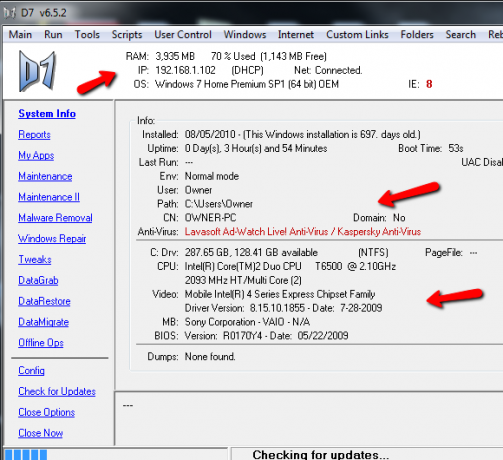
عند الإطلاق الأول ، يقوم D7 بتجميع كل ما قد ترغب في معرفته عن النظام - نوع المعالج وسرعته ، والذاكرة المتاحة ، واسم الكمبيوتر ، وإصدار نظام التشغيل وعنوان IP. هذا فقط للمبتدئين. هذا يعني أنه في اللحظة التي تقوم فيها بتشغيل البرنامج ، دون إصدار أمر واحد ، لديك المعلومات التي يجب عليك عادةً البحث عنهم من خلال إصدار أوامر مثل "ipconfig" أو أوامر wmic لجمع وحدة المعالجة المركزية ونظام التشغيل البيانات. لذا ، بمجرد إطلاق D7 ، أنت متقدم بالفعل.
انقر على رابط "التقارير" على اليسار ، وسيتم فتح نافذة "تقارير معلومات" جديدة ، حيث يمكنك D7 جمع استقصاء مفصل بالكامل لنظام الكمبيوتر بالكامل ، وإنشاء تقرير نصي يمكنك طباعته أو إرساله بالبريد الإلكتروني نفسك. تحدد D7 أيضًا سجلات البرامج الضارة للبرامج الضارة الشائعة الاستخدام ، وتتيح لك الحصول على لقطات شاشة لأية رسائل خطأ تشاهدها.

يجب أن أذكر أنه بين الحين والآخر سترى صفحة مزعجة - وهذا عيب لهذا النوع من البرامج القوية التي تكون مجانية. ومع ذلك ، هناك فقط الكثير المتاح في هذا البرنامج الذي أعتقد أنه يستحق ذلك. هناك العديد من أدوات الصيانة المضمنة في D7 لدرجة أنه كان عليهم تقديم صفحتين ، الصيانة والصيانة II. تمتلئ كل من هذه الصفحات بكمية هائلة من الأدوات لمساعدتك في إجراء الصيانة على جهاز الكمبيوتر الخاص بك. على سبيل المثال ، تحتوي الصفحة الأولى على أدوات تسمح لك بالتحقق تلقائيًا من اختصارات سطح المكتب المكسورة وأدلة اليتيم ، يمكنك حذف الملفات المؤقتة والتاريخ وملفات تعريف الارتباط ، ويمكنك إلغاء تجزئة عمليات التنظيف وتشغيلها - على سبيل المثال لا الحصر ، تتوفر بعض المهام هنا.
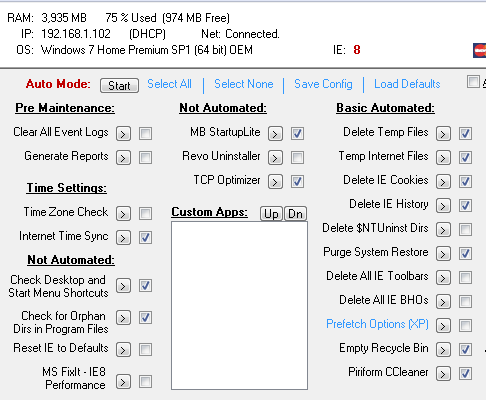
بالانتقال إلى الصيانة II ، يمكنك القيام بأشياء مثل تشغيل اختبارات الضغط واختبار الأجهزة مثل الصوت والفيديو ، وحتى تشغيل خدمات التحديث المختلفة. كل هذه الأدوات متاحة لك ، في متناول يدك على صفحة واحدة. لا مزيد من البحث حول الروابط أو الأدوات للقيام بهذه المهمة.
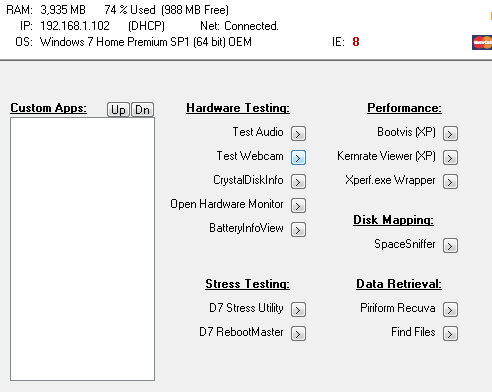
عند تشغيل أي من هذه العناصر ، إذا لم يكن مكونًا مثبتًا بالفعل من البرنامج ، فسيتم تنزيل هذا المكون الإضافي وتثبيته تلقائيًا ، ثم تشغيل النافذة. إذا كان تطبيقًا مثبتًا بالفعل على جهاز الكمبيوتر الخاص بك - مثل Malwarebytes أو تحديثات Windows - فإن D7 لديه القدرة على تشغيل هذا التطبيق فقط. لقد أطلقت أدناه أداة مراقبة الأجهزة عن طريق النقر على السهم الأيمن الصغير بجوار النص. يؤدي ذلك إلى ظهور نافذة مراقبة في الوقت الفعلي تعرض حالة مباشرة لجميع إحصائيات النظام الخاصة بي.
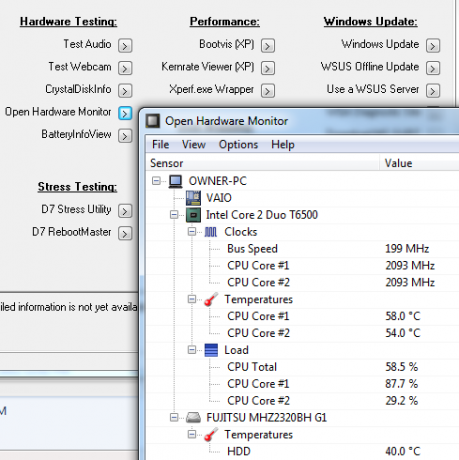
كما ترون أدناه ، لم يكن لدي أداة SpaceSniffer مثبتة لرسم الخرائط على القرص ، لذلك خرجت D7 ، ونزلت الملف المضغوط ، وفكته وتثبيته ثم قم بتشغيله من أجلي. سريع وسهل ومريح.

واحدة من أكثر الأشياء التي أحبها في D7 هي صفحة إزالة البرامج الضارة. أنت تعرف كيف يسأل الناس أحيانًا الأشخاص في المنتديات التقنية للحصول على المشورة والإجابات حول الأداة لاستخدامها في المسح بحثًا عن البرامج الضارة التي تدير النطاق الكامل إلى حد كبير ، من Avast على طول الطريق إلى Malwarebytes. حسنًا ، إذا كنت تستخدم D7 ، فلن تضطر إلى تحديد أيهما ستستخدمه ، لأنه يمكنك استخدامها جميعًا. هذا صحيح ، تتضمن صفحة إزالة البرامج الضارة روابط لإطلاق HitmanPro و Malwarebytes و ComboFix ، بالإضافة إلى أدوات "ما قبل الإزالة" للحفاظ على جهاز الكمبيوتر الخاص بك آمنًا قبل أن يصبح مجنونا بجهود إزالة الفيروسات. يمكنك أخذ نسخ احتياطية وتعيين نقطة استعادة النظام والمزيد. بشكل أساسي ، هذه الصفحة هي مجموعة الأدوات الكاملة الخاصة بك عندما تحتاج إلى التعامل مع البرامج الضارة على جهاز الكمبيوتر الخاص بك.
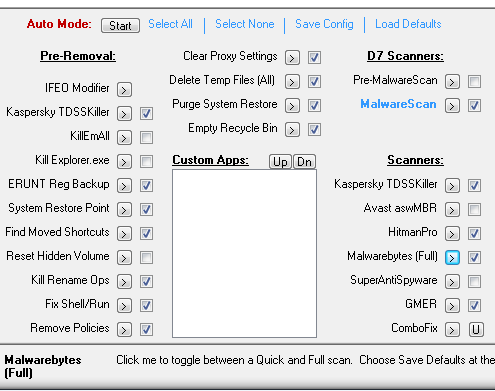
عندما تسوء الأمور الأخرى ، مثل مشكلات الشبكة ، أو ملفات Windows التالفة ، أو مجرد مشاكل فردية عشوائية ، ستمنحك شاشة "إصلاح Windows" المزيد من الخيارات للتجربة أكثر مما تعرفه. قم بتشغيل فحص ملف النظام ، وإعادة كتابة مفتاح تسجيل MSIServer ، أذونات الإصلاح ، إصلاح استعادة النظام ...
لا أعرف ماذا تفعل هذه الأشياء؟ حسنًا ، ربما لا يجب تشغيل هذا البرنامج. D7 هو لمحترف تكنولوجيا الكمبيوتر الشخصي المخضرم الذي يريد كل أنواع الأدوات والمهام التي يستخدمها في متناول يده. إنه ليس برنامجًا مخصصًا للمستخدم النهائي غير الرسمي.
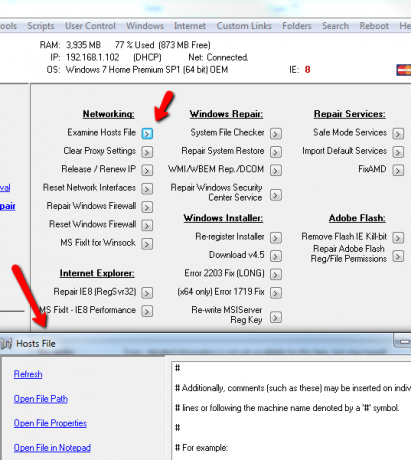
يقدم D7 أيضًا قسم "القرص" الذي يمكنك استخدامه لمحاولة تمكين تعديلات Windows التي ستحسن أدائك قليلاً. يمكنك القيام بأشياء مثل تعديل التحكم في حساب المستخدم ، وتغيير كيفية معالجة النوافذ لمشكلات انخفاض مساحة القرص ، وتعديل كيفية عمل تلميحات بالون شريط المهام ، والمزيد.
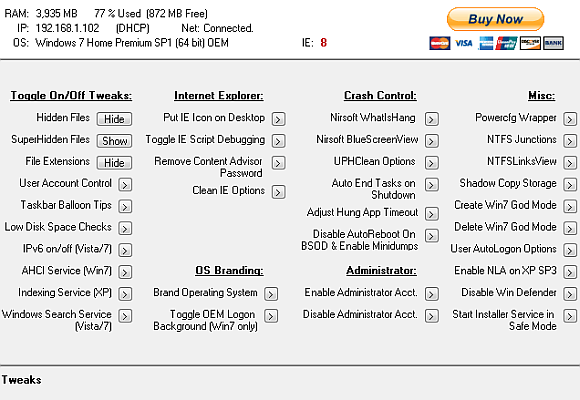
جانب آخر مهم من صيانة الكمبيوتر هو النسخ الاحتياطي للبيانات والتكوين. تريد أن تتأكد من أنه إذا سارت الأمور بشكل فادح ، فستحصل على جميع المعلومات الأكثر أهمية على جهاز الكمبيوتر الخاص بك. هذه هي الأشياء المخزنة في ملفات تعريف المستخدم الخاصة بك ، وجميع ملفات MDB أو PST ، ويمكنك حتى أن تقوم D7 بعمل نسخة احتياطية من مجلدات محددة مثل مجلد الموسيقى أو حتى المجلد المؤقت. تقوم بتعيين القواعد ، وسوف تتأكد D7 من الاحتفاظ بنسخة احتياطية منها في الموقع الذي تحدده.

إدارة النسخ الاحتياطية بسيطة مثل استخدام أي أداة استعادة تحتاجها. يمنحك D7 "DataGrab" لأخذ النسخ الاحتياطية ، و "DataMigrate" لنقل هذه النسخ الاحتياطية ، و "DataRestore" للتعافي من فشل فادح. كل ما يتطلبه الأمر هو إصابة واحدة كبيرة بفيروس أو برامج ضارة ، وهذه الميزة وحدها ستنقذ حياتك... أو على الأقل بياناتك.
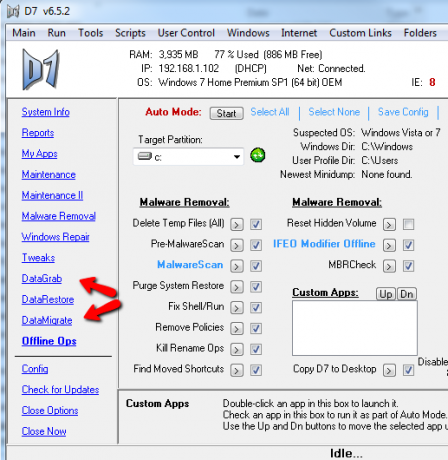
ستكتشف أيضًا بعض الأدوات المفيدة الإضافية في القوائم نفسها ، مثل القدرة على مسح جميع كلمات مرور المستخدم باستخدام نقرة واحدة على الفأرة ، أو لإخفاء أو إظهار جميع الملفات على الفور (يمكن أن يكون ذلك ألمًا حقيقيًا عندما تحاول القيام بذلك في ملف المستكشف).
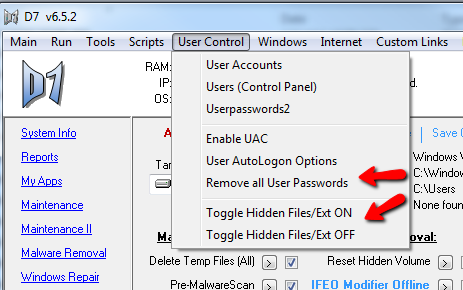
عنصر قائمة "Windows" مليء بجنون بالأدوات. افتح على الفور محررًا لشرطة المجموعة ، وتحقق من برامج التشغيل ، وقم بإجراء تنظيف سريع للقرص ، أو افتح برنامج جدولة المهام أو إدارة الكمبيوتر. كم عدد المرات التي عانيت فيها من تشنج في الدماغ يحاول العثور على أداة مثل برنامج جدولة المهام عندما قمت بذلك مليون مرة؟ الآن لا يهم إذا كنت جالسًا هناك في السابعة صباحًا في حالة ذهول قبل تناول الكافيين. إذا كان لديك D7 ، فما عليك سوى النقر على القائمة وستكون هناك.

قائمة أخرى أحبها هي "الإنترنت". تحقق من ذلك ، بمجرد النقر فوق "Ping Google.com & DNS" ، يمكنك تشغيل اختبار إنترنت سريع للتأكد من اتصالات DNS على ما يرام ، أو انقر على "www.speedtest.net" للربط مباشرة بالموقع الإلكتروني لتشغيل سرعتك الاختبارات. مرة أخرى ، كل شيء يتعلق بحجم الأدوات في متناول يدك. هذا هو النوع من الأشياء التي يمكن أن تعزز كفاءتك كشخص دعم فني للكمبيوتر بشكل كبير.  لذا ، لماذا لا تختبر D7 بنفسك واختبر ما إذا كان يسرع عملك بقدر ما هو عملي. ما نوع الأشياء التي تجدها مفيدة لها؟ شارك افكارك في قسم التعليقات في الاسفل.
لذا ، لماذا لا تختبر D7 بنفسك واختبر ما إذا كان يسرع عملك بقدر ما هو عملي. ما نوع الأشياء التي تجدها مفيدة لها؟ شارك افكارك في قسم التعليقات في الاسفل.
حقوق الصورة: المنقذ دفتر الملاحظات عن طريق Shutterstock
ريان حاصل على درجة البكالوريوس في الهندسة الكهربائية. لقد عمل 13 عامًا في هندسة الأتمتة ، و 5 سنوات في مجال تكنولوجيا المعلومات ، وهو الآن مهندس تطبيقات. محرر إداري سابق لـ MakeUseOf ، وقد تحدث في المؤتمرات الوطنية حول تصور البيانات وقد ظهر في التلفزيون والإذاعة الوطنية.